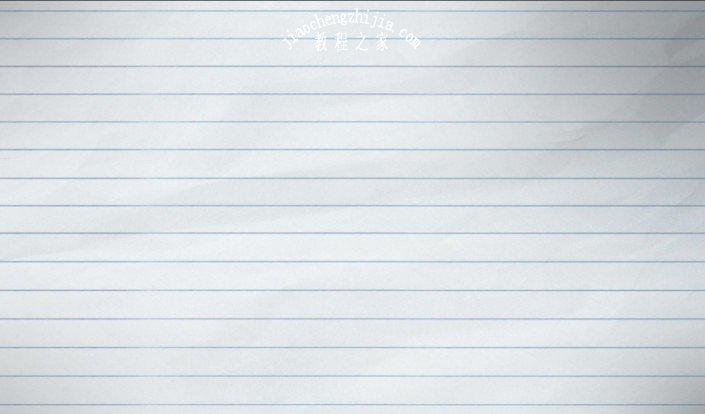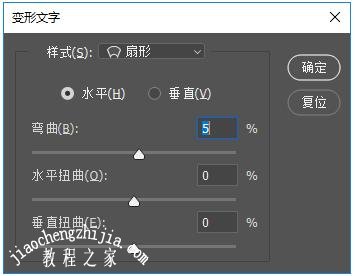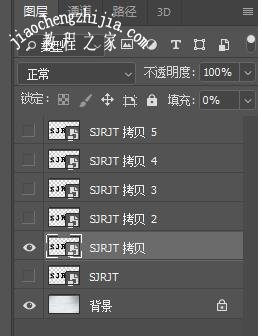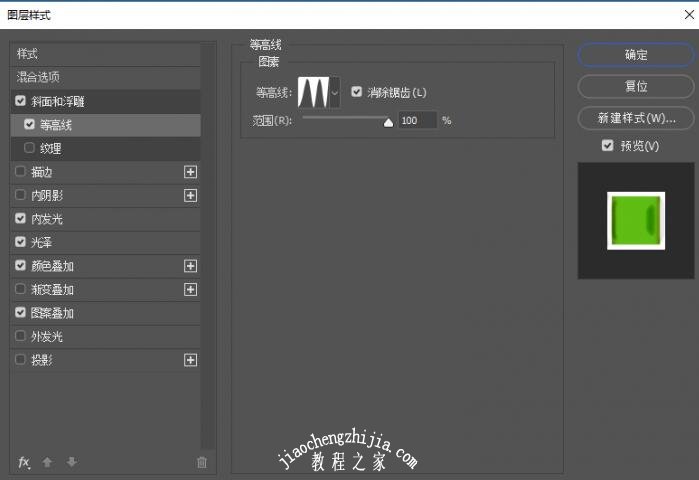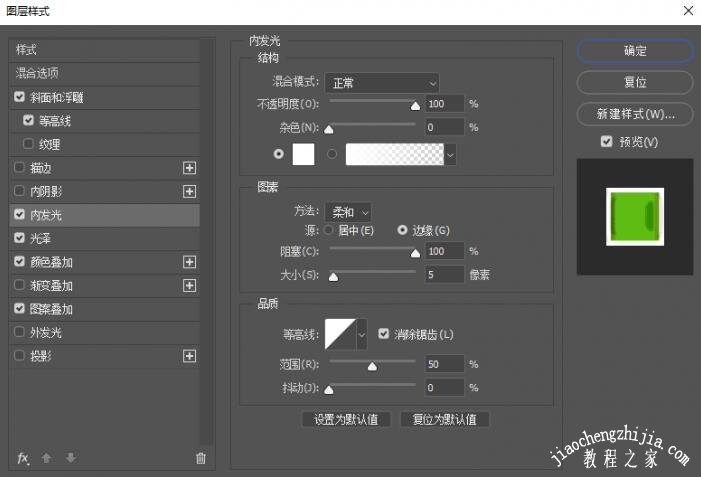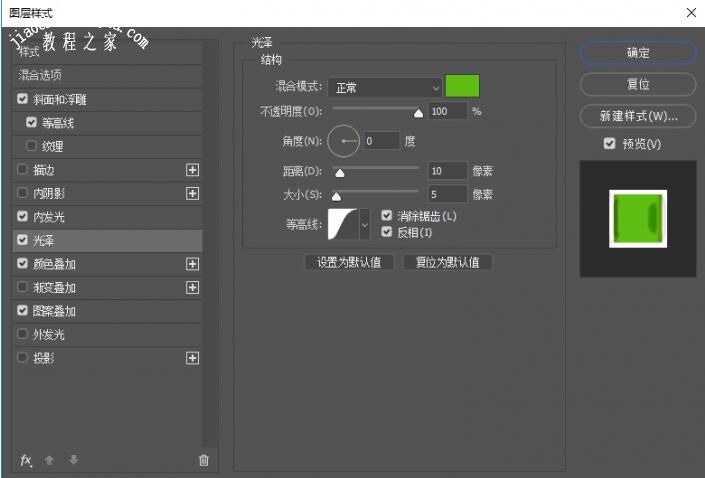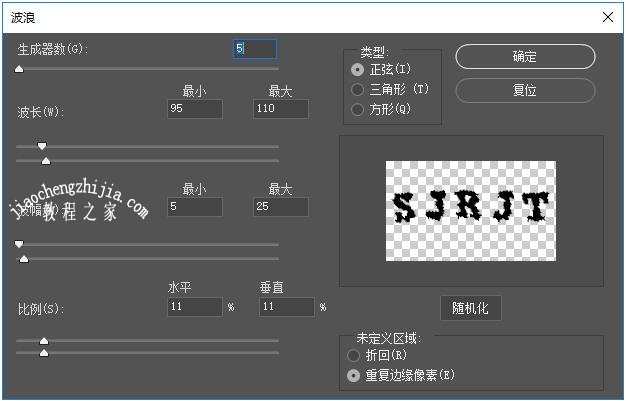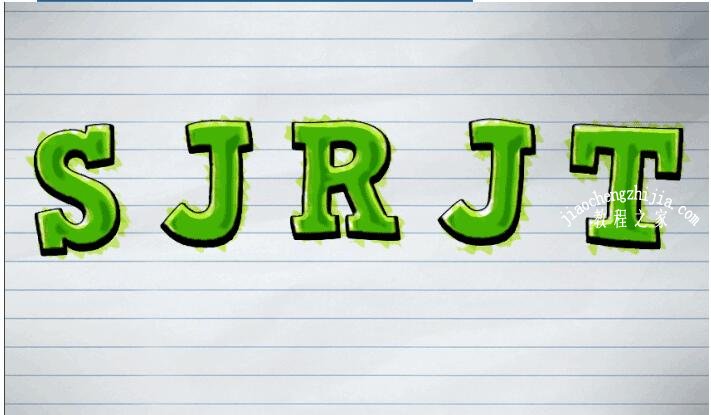PS水彩笔涂画效果怎么制作?儿童富有想象力,使用水彩笔涂涂抹抹,总是带有幼稚、不成熟、笨拙的痕迹,那么PS能帮我们回忆童年时的美好涂鸦经历吗?PS图层样式能给图层添加预设效果,比如内发光、投影等效果,和滤镜搭配起来可以创作出真实、梦幻等各种图画效果。PS制作水彩笔涂鸦效果不难,做出来的效果非常逼真,简直是以假乱真。下面来看看PS水彩笔涂鸦效果制作教程。
PS图层样式制作水彩笔涂鸦效果图文教程
效果图:
操作步骤:
1、首先我们来做一下准备工作。将素材图案添加到预设
2、接着我们需要一张纸。这里导入一张纸的背景图
使用比较粗的字体创建一段你想要的文字
需要注意的是这里要设置为居中对齐
3、我们选中文字图层。点击文字——文字变形
然后做如图设置
4、右键图层——转换为智能对象
5、将文字图层的填充设置为0%
接着按Ctrl+J、Ctrl+J、Ctrl+J、Ctrl+J、Ctrl+J.。。直到你的图层面板变成如图状态
此时你的画布上什么都没有。不要急。下面就是重头戏
6、接下来全是图层样式和滤镜的设置。首先我们隐藏其他图层,只留下要编辑的图层
7、双击这个图层。为它添加如下样式
这里的颜色是5fbd13
这里的颜色是92b506
这里叠加的图案自然就是最开始导入的。点击确定
8、再为这个图层添加一个滤镜——扭曲——波浪
9、做完第一层,我们点开第二层的眼睛,并双击拷贝2为它添加如下样式。
添加滤镜——扭曲——波浪
10、显示第三层并为它添加如下样式
这里的颜色是bbf100。为它添加滤镜——扭曲——波纹
滤镜——扭曲——波浪
11、显示第四层并添加如图样式
这里的颜色是bbf100。为它添加滤镜——扭曲——波浪
滤镜——扭曲——波纹
滤镜——扭曲——水波
12、显示第五层并添加如图样式
添加滤镜——扭曲——波浪
完成:
以上就是PS水彩笔涂鸦效果制作图文步骤详解。PS彩色笔是每个孩子的梦想,多彩,随意,PS里的图层样式,有10种重要功能,PS只要使用其中的几个小工具,就能创作出以假乱真的效果,当然,配合滤镜效果更好。PS滤镜非常多,都是不规则的,比如云彩、波浪,而图层样式的预设效果可以调整参数,让效果更多。PS图层样式配合滤镜能制作出更多创意,比如逼真的玉石。关注教-程-之-家,解锁更多软件教程。